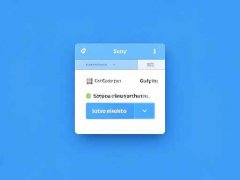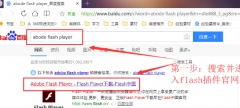键盘是连接用户与电脑之间的重要工具,但有时它却会出现失灵的现象,导致用户无法正常输入。这种情况可能由多种因素引起,包括物理损坏、软件冲突或电源管理设置等。本文将带您了解如何有效排查和解决键盘失灵的问题,确保您的输入设备恢复正常工作。
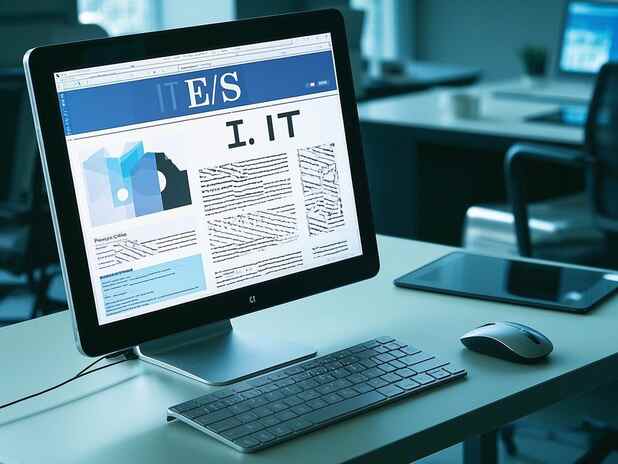
检查硬件连接是解决键盘失灵问题的第一步。如果您使用的是有线键盘,确保USB接口牢固且没有灰尘或其他异物。如果是无线键盘,检查电池电量是否充足,以及接收器是否正确插入。如果连接良好,但键盘仍然失灵,尝试将其连接到其他设备上以排除硬件故障的可能性。通过这一步骤,可以快速确定问题是源于键盘本身还是电脑的其他设置。
下一个要考虑的是驱动程序。确保键盘驱动程序的最新版本是至关重要的。设备管理器中可以查看当前的驱动状态,右键单击键盘设备,选择更新驱动程序。如果驱动程序已损坏或不兼容,及时更新就显得尤为重要。如果有更新,可以自动下载并安装,若无法解决问题,您可以尝试卸载键盘驱动程序,并重启电脑让系统重新自动安装。
软件冲突在电脑中时有发生,某些程序可能会与键盘功能产生冲突。查看最近安装的应用程序,尤其是与键盘或输入有关的软件,尤其是那些自定义键盘功能的应用。如果怀疑某个程序导致了问题,尝试暂时禁用或卸载它,观察键盘是否恢复正常。
有时电脑的电源管理设置也可能导致键盘失灵。前往控制面板,找到电源选项,然后在当前计划设置中,选择更改高级电源设置。在鼠标和其他指针设备下,查看键盘设定,确保没有设置成允许此设备进入省电模式的选项。调整这些设置可能会解决问题,尤其是在睡眠模式或休眠状态中,键盘失灵的情况常会出现。
若以上措施都未能解决问题,尝试重置操作系统可能是最后的手段。重置系统可以恢复键盘的默认设置并修复潜在的系统错误。确保提前备份重要数据,选择合适的重置选项确保不会丢失个人设置或文件。
解决键盘失灵的过程可能稍显繁琐,但通过以上方法,您可以逐步排查原因,找回高效的输入体验。
常见问题解答(FAQ)
1. 键盘有时失灵,有时又正常,这是什么原因?
- 可能是键盘与设备的连接不稳定,建议检查USB接口或蓝牙连接的信号。
2. 键盘驱动程序需要手动更新吗?
- 大多数情况下,系统会自动更新驱动程序,但建议定期检查以确保其为最新版本。
3. 如何知道键盘是否硬件损坏?
- 尝试将键盘连接到其他电脑,若在其他设备上仍然失灵,可能是硬件损坏。
4. 重置操作系统会导致数据丢失吗?
- 重置过程可以选择保留个人文件,建议在重置前做好备份。
5. 如何预防键盘失灵问题?
- 定期清理键盘、保持驱动程序更新,避免安装不必要的软件,有助于减少此类问题。